轻松搞定!WPS PPT 嵌入字体的秘籍教程
WPS PPT 嵌入字体,这是许多用户在制作演示文稿时会面临的问题,学会正确嵌入字体,能让您的 PPT 在不同设备上都保持统一的显示效果,避免出现字体缺失或替换的尴尬,就让我们一起深入了解 WPS PPT 嵌入字体到文件的具体方法。
在 WPS PPT 中嵌入字体,第一步需要打开您要操作的 PPT 文件,在菜单栏中找到“文件”选项,并点击进入。
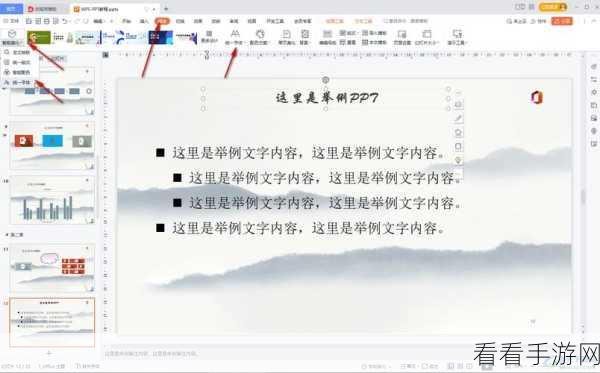
在弹出的文件菜单中,选择“选项”这一功能,此时会弹出一个新的窗口,在这个窗口中,我们要找到“保存”选项。
在“保存”选项中,您会看到一个“嵌入字体”的相关设置区域,这里有多种嵌入字体的方式可供选择,仅嵌入演示文稿中使用的字符”和“嵌入所有字符”等,根据您的实际需求进行选择。
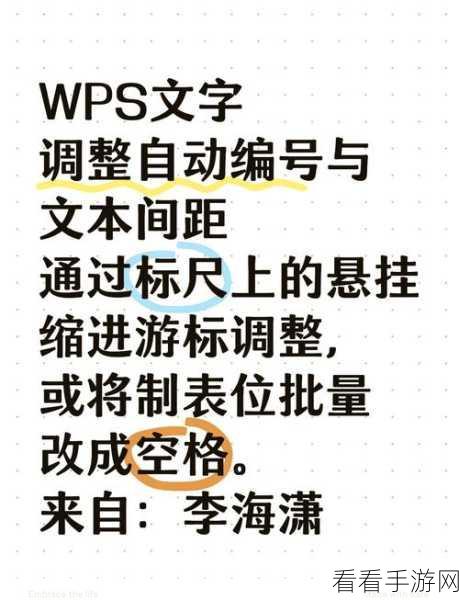
需要注意的是,如果您选择嵌入所有字符,那么文件的大小可能会有所增加,但能够最大程度地保证字体的完整性和显示效果,而如果选择仅嵌入使用的字符,则文件相对较小,但在某些特殊情况下可能会出现字体显示问题。
完成上述设置后,点击“确定”按钮,即可完成 WPS PPT 字体的嵌入操作。
掌握 WPS PPT 嵌入字体的方法并不复杂,只要按照上述步骤进行操作,就能轻松解决字体嵌入的问题,让您的 PPT 更加完美和专业。
文章参考来源:WPS 官方帮助文档及个人实际操作经验总结。
